- A+
所属分类:photoshop教程
ps主要处理以像素所构成的数字图像。使用其众多的编修与绘图工具,可以有效地进行图片编辑工作。最近,有小伙伴表示ps仿制图章怎么涂不上,那今天小编就来介绍一下ps仿制图章工具正确的使用方法。
当我们在使用ps的时候,在工具箱中选取仿制图章工具,然后把鼠标放到要被复制的图像的窗口上,这时鼠标将显示一个图章的形状,和工具箱中的图章形状一样,按住Alt键,单击一下鼠标进行定点选样,这样复制的图像被保存到剪贴板中。把鼠标移到要复制图像的窗口中,选择一个点,然后按住鼠标拖动即可逐渐地出现复制的图像。
下面我们就用实例来说一下ps印章工具。在使用ps编辑照片时,可以使用仿制印章工具,来消除照片中多余的部分。那么,ps印章工具如何使用呢,接下来小编就演示一下操作步骤吧!
首先打开ps程序,进入后通过CTRL加o键,双击照片进行打开,然后打开编辑照片后,在左侧的工具中,选择仿制印章工具。
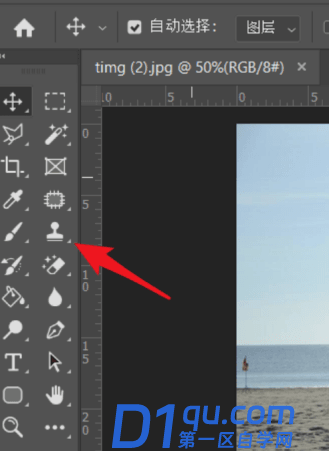
点击后,点击上方的大小,调整仿制印章工具的大小。
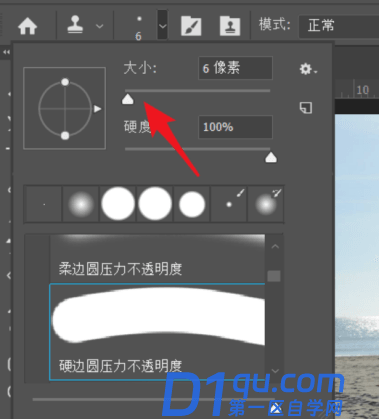
点击后按下Alt键,点击图像进行仿制,继续点击仿制后,涂抹需要去掉的部分。去除后,点击文件,选择存储的选项即可。
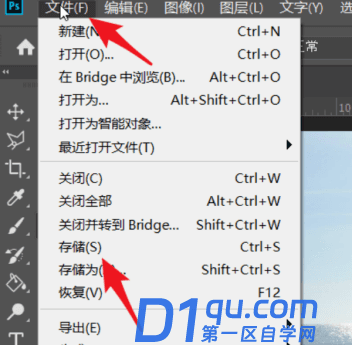
ps印章工具从图像中取样,然后可将样本应用到其他图像或同一图像的其他部分。也可以将一个图层的一部分仿制到另一个图层。该工具的每个描边在多个样本上绘画。
ps仿制图章怎么涂不上,不要着急,可以按照小编给出的正确方法进行操作。当然,如果遇到其他不懂的问题,也可以随时来向小编咨询哦!




